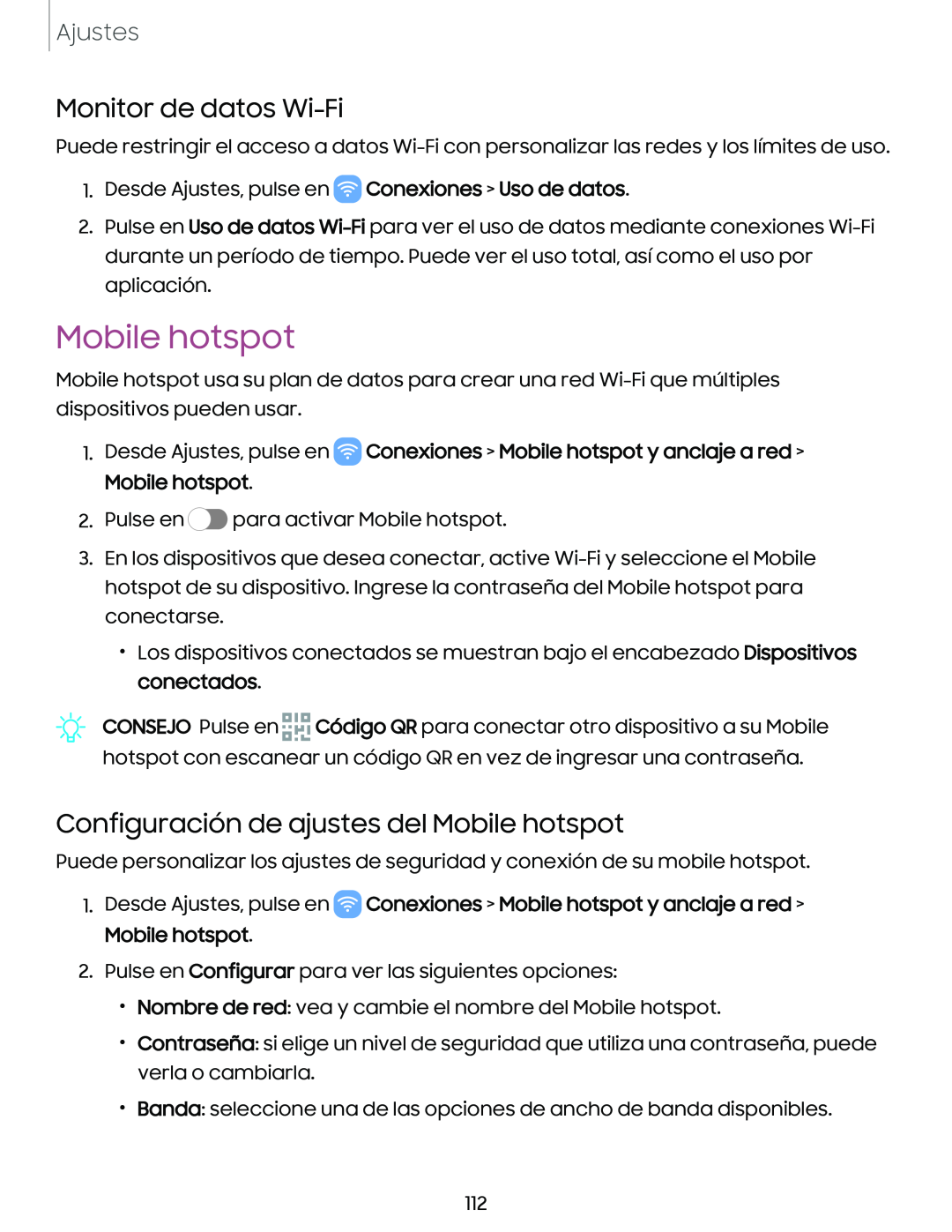Ajustes
Monitor de datos Wi-Fi
Puede restringir el acceso a datos
1.Desde Ajustes, pulse en ![]() Conexiones > Uso de datos.
Conexiones > Uso de datos.
2.Pulse en Uso de datos
Mobile hotspot
Mobile hotspot usa su plan de datos para crear una red
1.Desde Ajustes, pulse en ![]() Conexiones > Mobile hotspot y anclaje a red > Mobile hotspot.
Conexiones > Mobile hotspot y anclaje a red > Mobile hotspot.
2.Pulse en ![]() para activar Mobile hotspot.
para activar Mobile hotspot.
3.En los dispositivos que desea conectar, active
•Los dispositivos conectados se muestran bajo el encabezado Dispositivos conectados.
CONSEJO Pulse en ![]()
![]()
![]()
![]() Código QR para conectar otro dispositivo a su Mobile hotspot con escanear un código QR en vez de ingresar una contraseña.
Código QR para conectar otro dispositivo a su Mobile hotspot con escanear un código QR en vez de ingresar una contraseña.
Configuración de ajustes del Mobile hotspot
Puede personalizar los ajustes de seguridad y conexión de su mobile hotspot.
1.Desde Ajustes, pulse en ![]() Conexiones > Mobile hotspot y anclaje a red > Mobile hotspot.
Conexiones > Mobile hotspot y anclaje a red > Mobile hotspot.
2.Pulse en Configurar para ver las siguientes opciones:
•Nombre de red: vea y cambie el nombre del Mobile hotspot.
•Contraseña: si elige un nivel de seguridad que utiliza una contraseña, puede verla o cambiarla.
•Banda: seleccione una de las opciones de ancho de banda disponibles.
112